您想在 WordPress 中显示帖子的最后更新日期吗?
一些网站定期更新其帖子。显示每篇文章的更新时间可确保您的读者不会错过任何内容,有助于建立信任并建立权威以提高 SEO 排名。
在本文中,我们将向您展示如何在 WordPress 中显示帖子的最后更新日期。

为什么在 WordPress 中显示帖子的最后更新日期?
当访问者查看您的WordPress 博客上的帖子或页面时,您的 WordPress 主题将显示帖子的发布日期。这对于大多数博客和静态网站来说都很好。
然而,定期更新旧文章的网站也使用 WordPress。在这些出版物中,显示帖子上次修改的日期和时间非常重要。
例如,在 WPBeginner 上,我们定期更新教程并在每个帖子上显示“上次更新”日期。如果我们只显示发布日期,我们的读者就会跳过该帖子,认为该信息已过时。

另一个例子是新闻网站。他们经常更新旧故事以展示新的发展、添加更正或插入媒体文件。如果他们只显示发布日期,那么他们的用户就会错过这些更新。
此外,谷歌和其他搜索引擎喜欢对最新信息进行排名。显示您的更新日期可以帮助 Googlebot 和其他人了解该帖子的最后一次触摸时间。
话虽如此,让我们来看看如何轻松地在 WordPress 中显示帖子的最后更新日期。
视频教程
https://www.youtube.com/embed/afkcpvHw0e8?version=3&rel=0&fs=1&showsearch=0&showinfo=1&iv_load_policy=1&wmode=transparent订阅 WPBeginner
https://www.youtube.com/subscribe_embed?usegapi=1&channel=wpbeginner&layout=default&count=default&origin=https%3A%2F%2Fwpbeginner.com&gsrc=3p&ic=1&jsh=m%3B%2F_%2Fscs%2Fapps-static%2F_%2Fjs%2Fk%3Doz.gapi.en.vQiXRrxCe40.O%2Fam%3DAQ%2Fd%3D1%2Frs%3DAGLTcCMBxIGVyXSdvvcs43a64yHt_P7dfg%2Fm%3D__features__#_methods=onPlusOne%2C_ready%2C_close%2C_open%2C_resizeMe%2C_renderstart%2Concircled%2Cdrefresh%2Cerefresh&id=I0_1448178294715&parent=https%3A%2F%2Fwpbeginner.com
如果您更喜欢书面教程,请继续阅读下面的指南。
如何在 WordPress 中显示帖子的最后更新日期
本教程要求您将代码添加到 WordPress 文件中。如果您以前没有这样做过,那么我们建议您查看我们的有关 如何在 WordPress 中复制和粘贴代码的指南。
方法 1:在发布内容之前显示上次更新日期
在本教程中,我们将使用WPCode,因为这是向 WordPress 添加自定义代码的最安全、最简单的方法。
编辑网站的核心 WordPress 文件可能很危险,因为即使是小错误或拼写错误也可能会破坏您的网站。因此,我们建议您使用 WPCode添加任何代码片段。
首先,您需要安装并激活免费的 WPCode 插件。有关更多信息,请参阅有关如何安装 WordPress 插件的分步指南。
激活插件后,导航至WordPress 仪表板中的代码片段 » 添加片段。搜索“上次更新日期”,并将鼠标悬停在标题为“显示上次更新日期”的结果上。
该代码检查帖子的发布日期和上次修改日期是否不同。如果是,那么它会在帖子内容之前显示最后修改日期。(这就是我们在 WPBeginner 中所做的方式。)
接下来,您只需单击“使用片段”按钮即可。
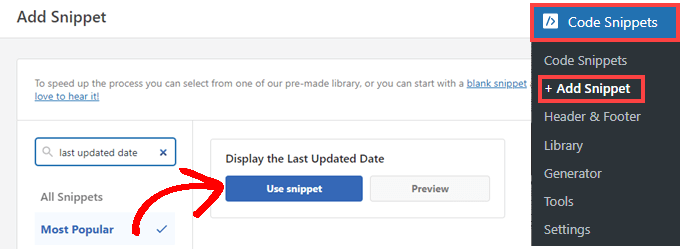
接下来,您将看到“编辑片段”屏幕。WPCode 已经为您配置了代码片段。
您所要做的就是将开关切换到“活动”,然后在准备好后单击“更新”。
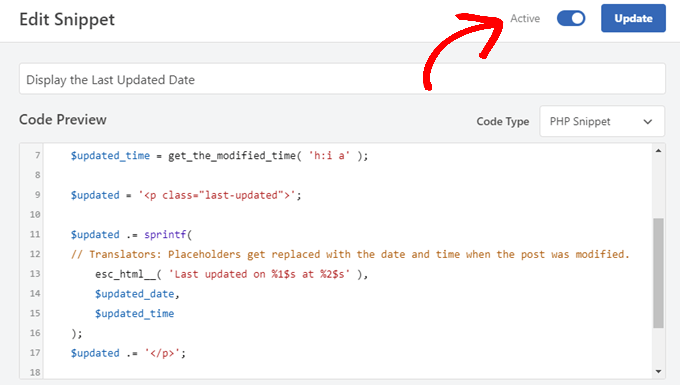
由于代码片段将使用网站的正文文本样式显示更新日期,因此您可以添加 自定义 CSS 来设置上次更新日期的外观样式。下面是一个 CSS 片段,您可以将其用作起点:
| 12345 | .last-updated { font-size: small; text-transform: uppercase; background-color: #fffdd4;} |
由
这就是我们的演示WordPress 网站上的外观。
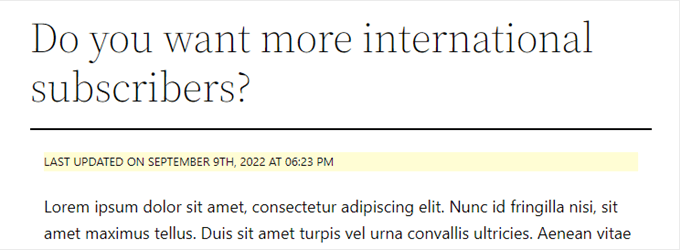
此外,如果您是高级用户并且愿意这样做,您可以将以下内容添加到主题的 functions.php 文件中。
只需通过 FTP 或WordPress 托管文件管理器连接到您的网站,然后在网站的/wp-content/themes/yourthemename/文件夹中找到该文件。
| 1234567891011121314151617 号181920 | $u_time= get_the_time( 'U');$u_modified_time= get_the_modified_time( 'U');// Only display modified date if 24hrs have passed since the post was published.if( $u_modified_time>= $u_time+ 86400 ) { $updated_date= get_the_modified_time( 'F jS, Y'); $updated_time= get_the_modified_time( 'h:i a'); $updated= '<p class="last-updated">'; $updated.= sprintf( // Translators: Placeholders get replaced with the date and time when the post was modified. esc_html__( 'Last updated on %1$s at %2$s'), $updated_date, $updated_time ); $updated.= '</p>'; echowp_kses_post( $updated);} |
由
方法2:在主题模板中添加上次更新日期
您还可以在发布日期的位置显示更新日期,或者在发布日期的正下方显示更新日期。
此方法需要您编辑特定的 WordPress 主题文件。您需要编辑的文件取决于您正在使用的主题。
许多 WordPress 主题使用自己的模板标签来显示日期和时间等帖子元数据。其他主题使用内容模板或模板部分。更简单的主题将使用single.php,archive.php和其他模板文件来显示内容和元信息。
您需要查找包含负责显示日期和时间的代码的文件。然后,您可以将该代码替换为以下代码,或者将其添加到主题的日期和时间代码之后。
| 12345678 | $u_time= get_the_time('U'); $u_modified_time= get_the_modified_time('U'); if($u_modified_time>= $u_time+ 86400) { echo"<p>Last modified on "; the_modified_time('F jS, Y'); echo" at "; the_modified_time(); echo"</p> "; } |
由
如果您不想显示帖子的更新时间,可以删除第 6 行和第 7 行。
这就是我们的演示网站上的样子。对于二十一主题,我们将代码片段添加到文件夹template-tags.php内的文件中inc。

如何在 WordPress 中管理帖子的最后更新日期
现在我们已经为每个帖子添加了最后更新日期,每次您对任何帖子进行更改时,它都会自动更新。但是,如果您只是进行小幅更正而不是完整更新(例如修复拼写错误或添加标签)怎么办?
对于小的更改,从SEO 的角度来看,通常最好保持修改日期不变。然后,您的读者将看到对该帖子进行最后一次重大更新的日期。
这里有一些插件,可以让您更新帖子而不更改修改日期。
方法一:使用限制修改日期插件
首先,您需要安装并激活限制修改日期插件。有关更多详细信息,请参阅我们有关如何安装 WordPress 插件的分步指南。
注意:该插件最近没有更新。不过,我们使用最新版本的 WordPress 对其进行了测试,它仍然可以正常工作。
激活后,您在编辑帖子时将看到一个新的复选框。它被标记为“不要更新修改日期”。
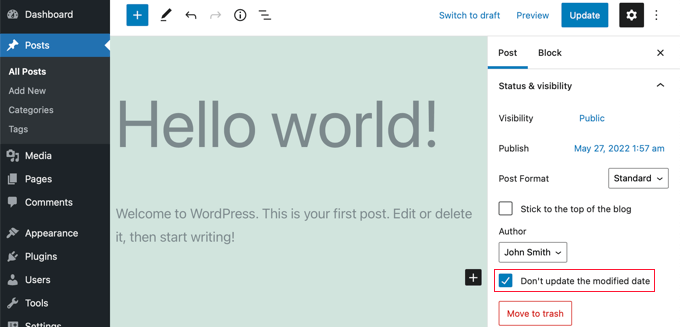
当您对帖子进行小幅更新时,只需选中该框,修改日期就不会更改。
方法二:使用AIOSEO插件(推荐)
AIOSEO也称为多合一 SEO,是市场上最好的WordPress SEO 插件。它可以帮助您提高搜索排名,而无需学习复杂的术语,因此您可以增加网站流量。
您可以在我们的指南中详细了解如何正确设置 WordPress 的多合一 SEO。
如果您已经在使用 AIOSEO 来提高搜索引擎排名,那么您也可以使用它来管理帖子的修改日期。
激活后,您在编辑帖子时会发现一个新的复选框,标记为“不更新修改日期”。您可以在对帖子进行细微更改时选中该框。
这在简单地修复拼写错误或简单错误时非常有用,并且在进行希望读者和搜索引擎了解的更改时可以取消选中该框。
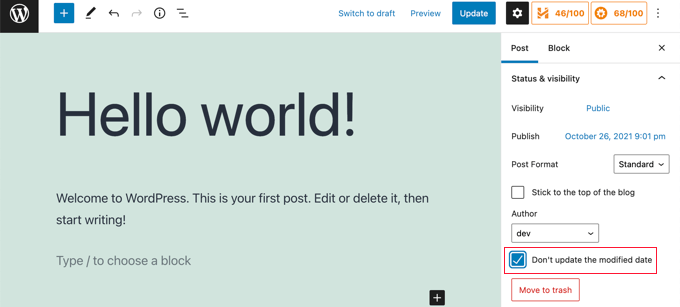
我们希望本教程能帮助您了解如何在 WordPress 中显示帖子的最后更新日期。您可能还想了解如何提高 WordPress 性能,或查看我们经过验证的技巧列表,以增加您的博客流量。



